


在Windows 10中,通常情况下系统会自动从互联网上同步时间,但有时候您可能需要手动设置时间,例如在旅行或者遇到时间同步问题时。在本文中,我们将详细介绍如何手动设置Windows 10的系统时间,以确保您的计算机在任何情况下都能准确反映当前时间
具体方法如下:
1、在Windows 10 操作系统中,右键点击开始图标,选择“设置”。
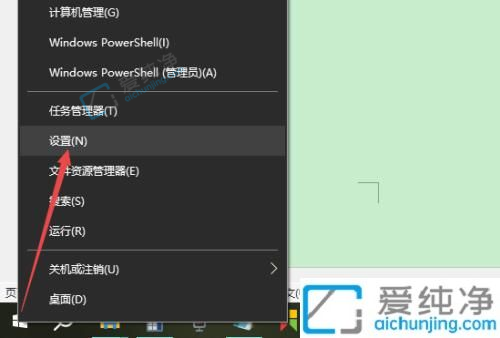
2、打开“Windows 设置”后,选择“时间和语言”选项。
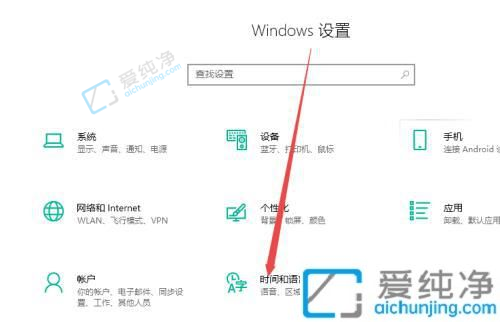
3、关闭自动日期和时间设置功能,然后点击“更改”按钮。
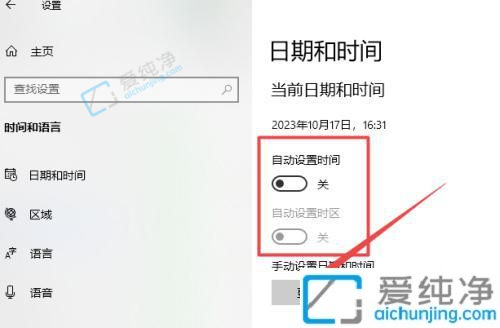
4、您可以根据自己的需求设置日期和时间 ,最后点击“更改”即可。
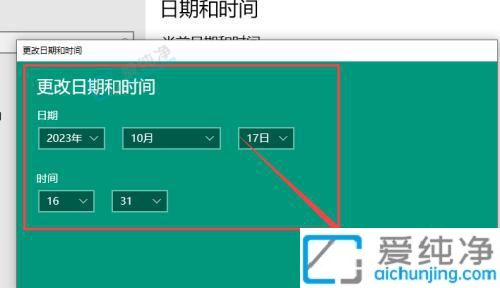
总而言之,手动设置时间是确保Win10系统时间准确的一种简单而有效的方式。无论是因为时区变更、电池更换还是其他原因,手动设置时间都可以帮助您保持系统时间的准确性。希望本文提供的信息能够帮助您在Windows 10系统中手动设置时间,并确保您的电脑时间与现实世界保持同步。祝您使用愉快!
| 留言与评论(共有 条评论) |